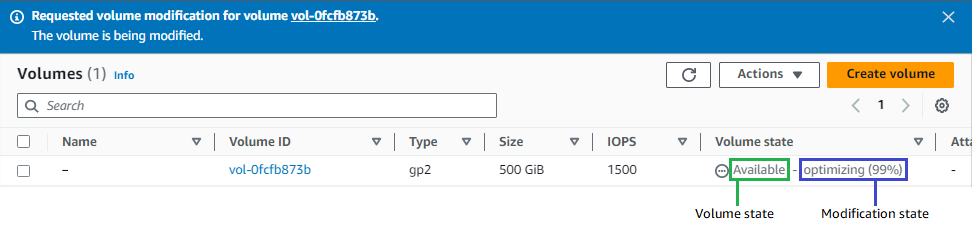Le traduzioni sono generate tramite traduzione automatica. In caso di conflitto tra il contenuto di una traduzione e la versione originale in Inglese, quest'ultima prevarrà.
Monitora lo stato di avanzamento delle modifiche ai EBS volumi di Amazon
Quando modifichi un EBS volume, questo passa attraverso una sequenza di stati. Viene attivato lo stato modifying del volume, quindi lo stato optimizing e infine lo stato completed. A questo punto il volume è pronto per essere ulteriormente modificato.
Nota
Raramente, un AWS errore transitorio può causare uno failed stato. Tale errore non è un'indicazione dello stato di salute del volume; indica solo che la modifica del volume è fallita. In questo caso, riprovare a modificare il volume.
Quando il volume è nello stato optimizing, le prestazioni del volume sono comprese tra le specifiche di configurazione di origine e di destinazione. Le prestazioni del volume di transizione non saranno inferiori a quelle del volume di origine. In caso di downgradeIOPS, le prestazioni del volume di transizione non sono inferiori alle prestazioni del volume target.
Le modifiche di volume diventano effettive come segue:
-
Le modifiche delle dimensioni generalmente richiedono alcuni secondi per il completamento e diventano effettive dopo che il volume è passato allo stato
Optimizing. -
Il completamento delle modifiche alle prestazioni (IOPS) può richiedere da alcuni minuti a qualche ora e dipende dalla modifica della configurazione apportata.
-
In alcuni casi, l'applicazione di una nuova configurazione può richiedere oltre 24, ad esempio quando il volume non è stato totalmente inizializzato. In genere, un volume da 1-TiB completamente utilizzato richiede circa 6 ore per migrare verso una nuova configurazione delle prestazioni.
Utilizza uno dei seguenti metodi per monitorare lo stato di avanzamento della modifica del volume.